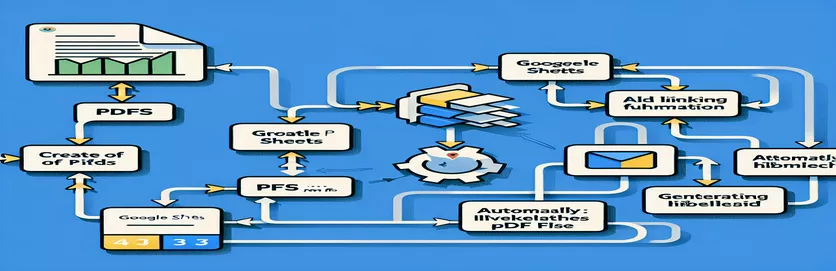Покращення робочого процесу за допомогою автоматизованої обробки PDF
Інтеграція розповсюдження PDF-файлів у повідомлення електронною поштою безпосередньо з Google Таблиць є значним кроком вперед у оптимізації адміністративних та операційних процесів. Ця техніка не лише автоматизує завдання надсилання персоналізованих PDF-документів електронною поштою, але й ретельно організовує посилання на ці документи в таблиці Google. Зручність, яку пропонує така автоматизація, економить незліченну кількість годин, які в іншому випадку були б витрачені на ручне введення даних і керування електронною поштою. Використовуючи сценарій Google Apps Script, компанії та приватні особи можуть створити бездоганний міст між керуванням своїми даними в Google Таблицях і своїми каналами зв’язку.
Конкретний сценарій передбачає створення PDF-файлу на основі конкретних даних або шаблонів у Google Таблицях, а потім надсилання цього файлу вказаним одержувачам із налаштованим повідомленням. Після розповсюдження сценарій гарантує, що посилання на надісланий PDF систематично додається до попередньо визначеного стовпця в Google Sheet. Такий підхід не тільки гарантує, що всі зацікавлені сторони мають доступ до необхідних документів у режимі реального часу, але й значно покращує відстеження та доступність важливих записів. Таким чином, інтеграція слугує надійним рішенням для ефективного й точного керування пропозиціями, рахунками-фактурами, звітами чи будь-яким розповсюдженням документів.
| Команда | опис |
|---|---|
| SpreadsheetApp.getActiveSpreadsheet() | Отримує поточний активний об’єкт електронної таблиці. |
| ss.getSheetByName('Quote') | Отримує аркуш у електронній таблиці за його назвою. |
| generatePDF(sheet) | Заповнювач для визначеної користувачем функції, яка генерує PDF-блоб із аркуша. |
| MailApp.sendEmail() | Надсилає електронний лист із необов’язковими вкладеннями, темою та основним вмістом. |
| DriveApp.getFoldersByName('Quotations').next() | Знаходить певну папку на Диску Google за назвою для збереження файлу PDF. |
| folder.createFile(blob) | Створює новий файл у вказаній папці Диска Google із великого об’єкта. |
| file.getUrl() | Отримує URL-адресу щойно створеного файлу на Диску Google. |
| sheet.getLastRow() | Визначає останній рядок аркуша, який містить дані. |
| sheet.getRange('AC' + (lastRow + 1)) | Націлюється на певну клітинку в стовпці AC на основі номера рядка. |
| targetCell.setValue(fileUrl) | Встановлює значення цільової клітинки на URL-адресу PDF-файлу. |
Механіка сценарію та огляд утиліт
Приклади сценаріїв служать комплексним рішенням для автоматизації створення, надсилання електронною поштою та зв’язування PDF-документів у Google Таблицях, використовуючи потужність Google Apps Script. Процес починається з функції newStaffDataSendToMailWithPdf, яка запускається, коли користувачеві потрібно надіслати PDF-версію аркуша цінових пропозицій. Спочатку сценарій отримує активну електронну таблицю за допомогою SpreadsheetApp.getActiveSpreadsheet(), а потім намагається знайти певний аркуш за назвою, переконавшись, що цільовий аркуш існує та правильно ідентифікований. Цей крок має вирішальне значення для доступу до потрібних даних і уникнення помилок у процесі генерації документів. Після цього умовна перевірка перевіряє статус запиту, дозволяючи сценарію продовжувати роботу, лише якщо умови відповідають попередньо визначеним критеріям, гарантуючи, що лише релевантні дані ініціюють створення PDF-файлу та відправлення електронною поштою.
Після успішної перевірки сценарій використовує функцію-заповнювач, generatePDF, призначену для перетворення вмісту вибраного аркуша в PDF-блоб. Потім цей PDF-файл додається до електронного листа, підготовленого з одержувачем, темою та основним текстом за допомогою методу MailApp.sendEmail. Цей метод демонструє можливість надсилати електронні листи безпосередньо зі сценарію, забезпечуючи автоматизований зв’язок із зацікавленими сторонами. Після надсилання електронного листа сценарій продовжує роботу з функцією uploadFileToDrive, яка завантажує PDF-файл у визначену папку Диска Google і отримує URL-адресу файлу. Останнім кроком є додавання цієї URL-адреси до певної клітинки в стовпці "AC" таблиці Google, що виконується функцією addFileLinkToSheet. Це доповнення не лише фіксує трансакцію, але й забезпечує легкий доступ до документа безпосередньо з електронної таблиці, підвищуючи ефективність організації та відстежуваність документів зв’язку.
Впровадження PDF Attachment і Google Sheets Link Automation
Сценарій Google Apps для інтеграції електронних таблиць і електронної пошти
function newStaffDataSendToMailWithPdf(data) {var ss = SpreadsheetApp.getActiveSpreadsheet();var sheet = ss.getSheetByName('Quote');if (!sheet) return 'Sheet not found';var status = data.status;if (status !== 'Request Quote') return 'Invalid request status';var pdfBlob = generatePDF(sheet);var emailRecipient = ''; // Specify the recipient email addressvar subject = 'GJENGE MAKERS LTD Quotation';var body = 'Hello everyone,\n\nPlease find attached the quotation document.';var fileName = data.name + '_' + data.job + '.pdf';var attachments = [{fileName: fileName, content: pdfBlob.getBytes(), mimeType: 'application/pdf'}];MailApp.sendEmail({to: emailRecipient, subject: subject, body: body, attachments: attachments});var fileUrl = uploadFileToDrive(pdfBlob, fileName);addFileLinkToSheet(sheet, fileUrl);return 'Email sent successfully with PDF attached';}
Завантаження PDF-файлу на Google Диск і посилання в Google Таблицях
JavaScript для Drive API та операції з електронними таблицями
function uploadFileToDrive(blob, fileName) {var folder = DriveApp.getFoldersByName('Quotations').next();var file = folder.createFile(blob.setName(fileName));return file.getUrl();}function addFileLinkToSheet(sheet, fileUrl) {var lastRow = sheet.getLastRow();var targetCell = sheet.getRange('AC' + (lastRow + 1));targetCell.setValue(fileUrl);}function generatePDF(sheet) {// Assume generatePDF function creates a PDF blob from the given sheet// This is a placeholder for actual PDF generation logicreturn Utilities.newBlob('PDF content', 'application/pdf', 'dummy.pdf');}
Вивчення інтеграції служб Google для підвищення ефективності робочого процесу
Інтеграція Google Apps Script із Google Таблицями та Gmail для автоматизації надсилання електронних листів із вкладеннями PDF є значним прогресом у автоматизації робочого процесу. Цей процес не лише оптимізує спілкування між компаніями та їхніми клієнтами чи персоналом, але й забезпечує рівень ефективності керування та розповсюдження документів. Автоматизуючи ці завдання, організації можуть заощадити значну кількість часу, зменшити ймовірність людської помилки та забезпечити оперативне розповсюдження та правильне зберігання важливих документів. Сценарій автоматизації, про який йшлося раніше, сприяє досягненню цих цілей, з’єднуючи Google Sheets, платформу для організації та керування даними, з Gmail, службою електронної пошти, через Google Apps Script, потужний інструмент для створення спеціальних розширень в екосистемі Google Workspace.
Крім того, можливість зв’язати PDF-документи з Google Таблицями як URL-адреси в певному стовпці додатково покращує відстеження та доступність цих документів. Ця функція є особливо корисною для ведення запису комунікацій і забезпечення того, щоб усі зацікавлені сторони мали негайний доступ до документів, які їм потрібні. Він являє собою цілісний підхід до управління документами, коли створення, розповсюдження та зберігання документів бездоганно інтегровані в один автоматизований процес. Більш широкі наслідки такої автоматизації виходять за рамки простої зручності, пропонуючи схему цифрової трансформації в різних адміністративних і операційних процесах. Використовуючи хмарні сервіси Google, компанії можуть досягти вищого рівня цифрових знань, покращуючи загальну продуктивність і операційну ефективність.
Часті запитання щодо автоматизації сценаріїв Google Apps
- Питання: Чи може Google Apps Script автоматизувати завдання в усіх програмах Google Workspace?
- відповідь: Так, Google Apps Script може автоматизувати завдання в Google Workspace, зокрема в Google Таблицях, Gmail, Google Диску тощо.
- Питання: Чи можна автоматично запустити функцію Google Apps Script?
- відповідь: Так, функції Google Apps Script можуть запускатися автоматично на основі певних умов або через заплановані проміжки часу.
- Питання: Наскільки безпечний сценарій Google Apps?
- відповідь: Google Apps Script побудовано на основі інфраструктури безпеки Google, що забезпечує безпечну роботу сценаріїв у середовищі Google Workspace.
- Питання: Чи можу я поділитися своїми проектами Google Apps Script з іншими?
- відповідь: Так, сценаріями можна ділитися безпосередньо з іншими або публікувати їх як доповнення, доступні на ринку Google Workspace.
- Питання: Чи потрібні мені розширені навички програмування, щоб використовувати сценарій Google Apps?
- відповідь: Базові знання з програмування корисні, але Google Apps Script доступний для початківців завдяки обширній документації та підтримці спільноти.
Роздуми про автоматизоване управління та розповсюдження документів
Дослідження автоматизації PDF-додатків електронної пошти та їх подальшого зв’язування в Google Таблицях висвітлює потенціал значної оптимізації робочого процесу в організаціях. Використовуючи сценарій Google Apps Script, користувачі можуть ефективно створювати, надсилати електронною поштою та відстежувати PDF-документи в екосистемі Google. Цей автоматизований процес забезпечує не лише швидке розповсюдження необхідних документів, але й ретельну організацію та доступність посилань у Google Таблицях. Така інтеграція являє собою стрибок вперед у тому, як підприємства керують інформацією та поширюють її, пропонуючи масштабоване рішення, яке може адаптуватися до різноманітних операційних потреб. Крім того, ця методика підкреслює важливість використання хмарних інструментів для автоматизації бізнес-процесів, демонструючи переваги більш зв’язаного та автоматизованого підходу до управління документами. Підсумовуючи, розгортання таких сценаріїв у середовищі Google Workspace демонструє практичне застосування технології для спрощення складних завдань, пропонуючи розуміння майбутнього ефективності робочого місця та цифрової трансформації.